WPS演示设置打印灰色幻灯片的方法
2023-08-01 11:17:50作者:极光下载站
当你在wps中制作好了WPS PPT演示文稿内容之后,就会将PPT内容打印成纸质版,这样方便自己查阅,有的小伙伴不喜欢打印出来的演示文稿是有颜色显示的,那么我们就可以进行灰度打印,那么我们打印出来的幻灯片的内容就是没有任何颜色且只会呈现出灰度样式,而我们想要设置这样的灰色样式的话,只需要在打印的窗口中将打印的颜色更改为纯黑白色就好了,之后可以进入到打印预览的窗口中进行查看效果,下方是关于如何使用WPS PPT设置打印灰色的具体操作方法,如果你需要的情况下可以看看方法教程,希望对大家有所帮助。
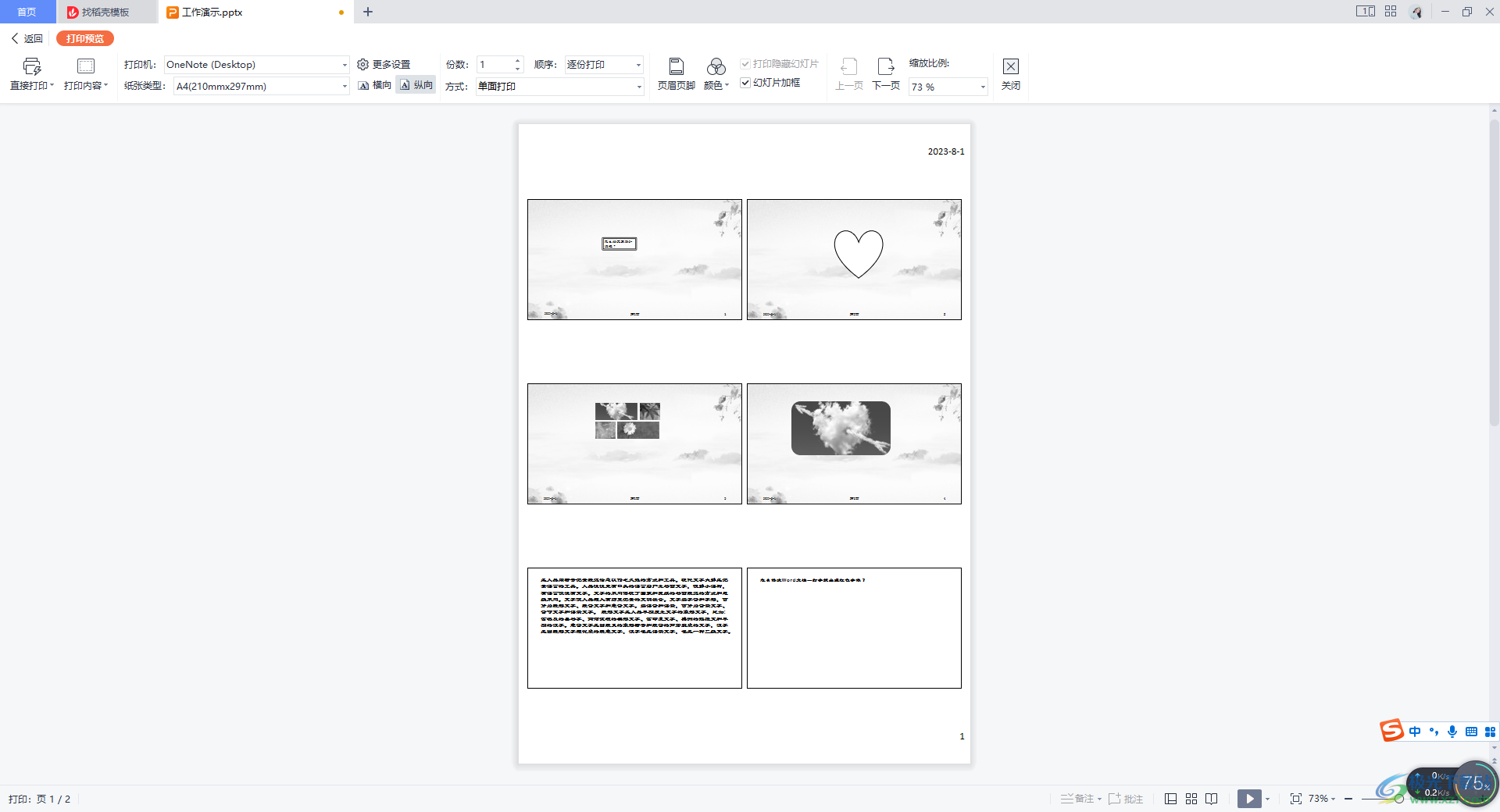
方法步骤
1.首先,我们将PPT演示文稿打开,然后点击左上角的【打印】图标。
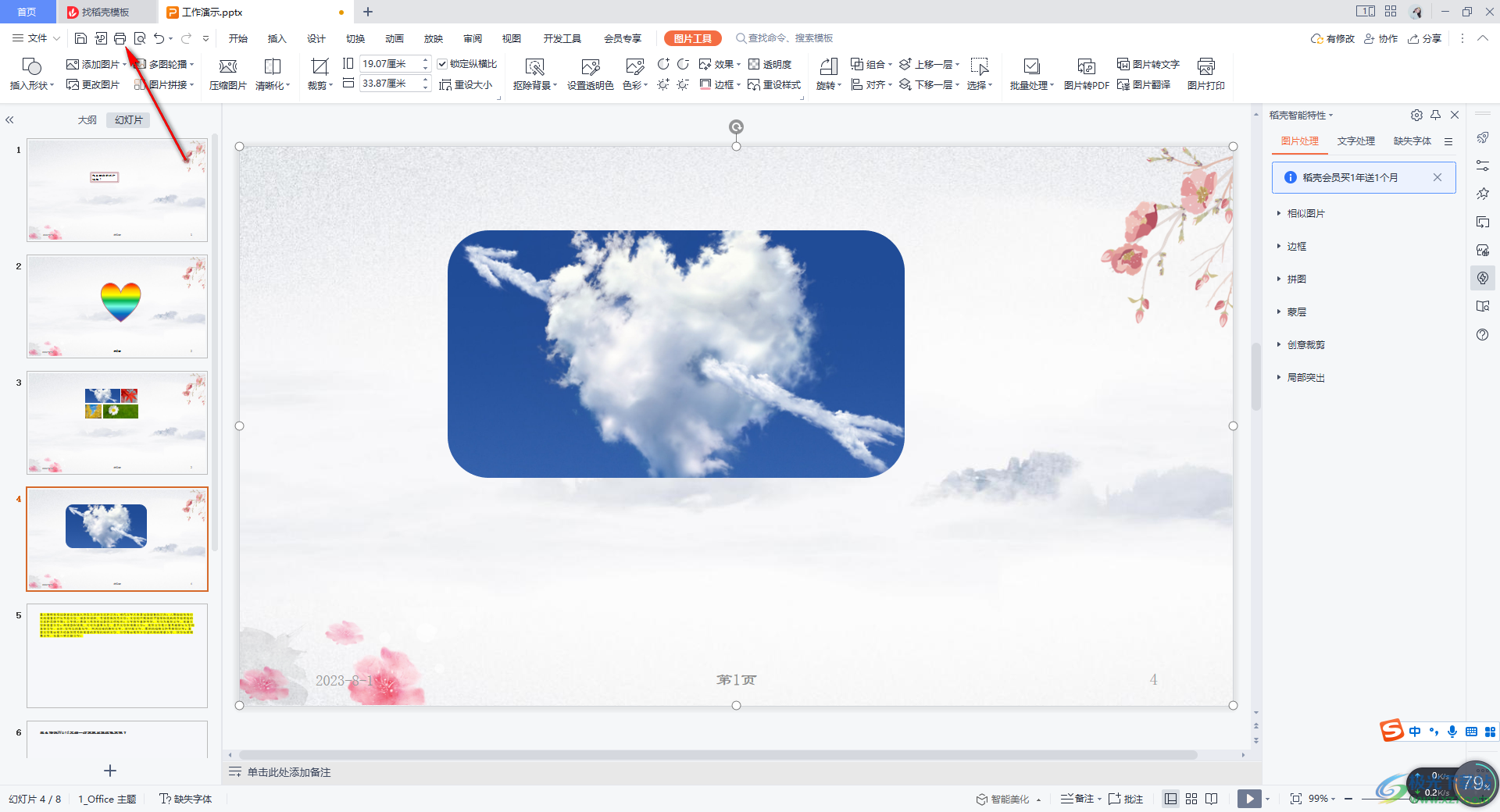
2.这时,你可以看到打印的窗口中,打印的颜色是设置为【颜色】,我们将【颜色】的下拉按钮点击打开。
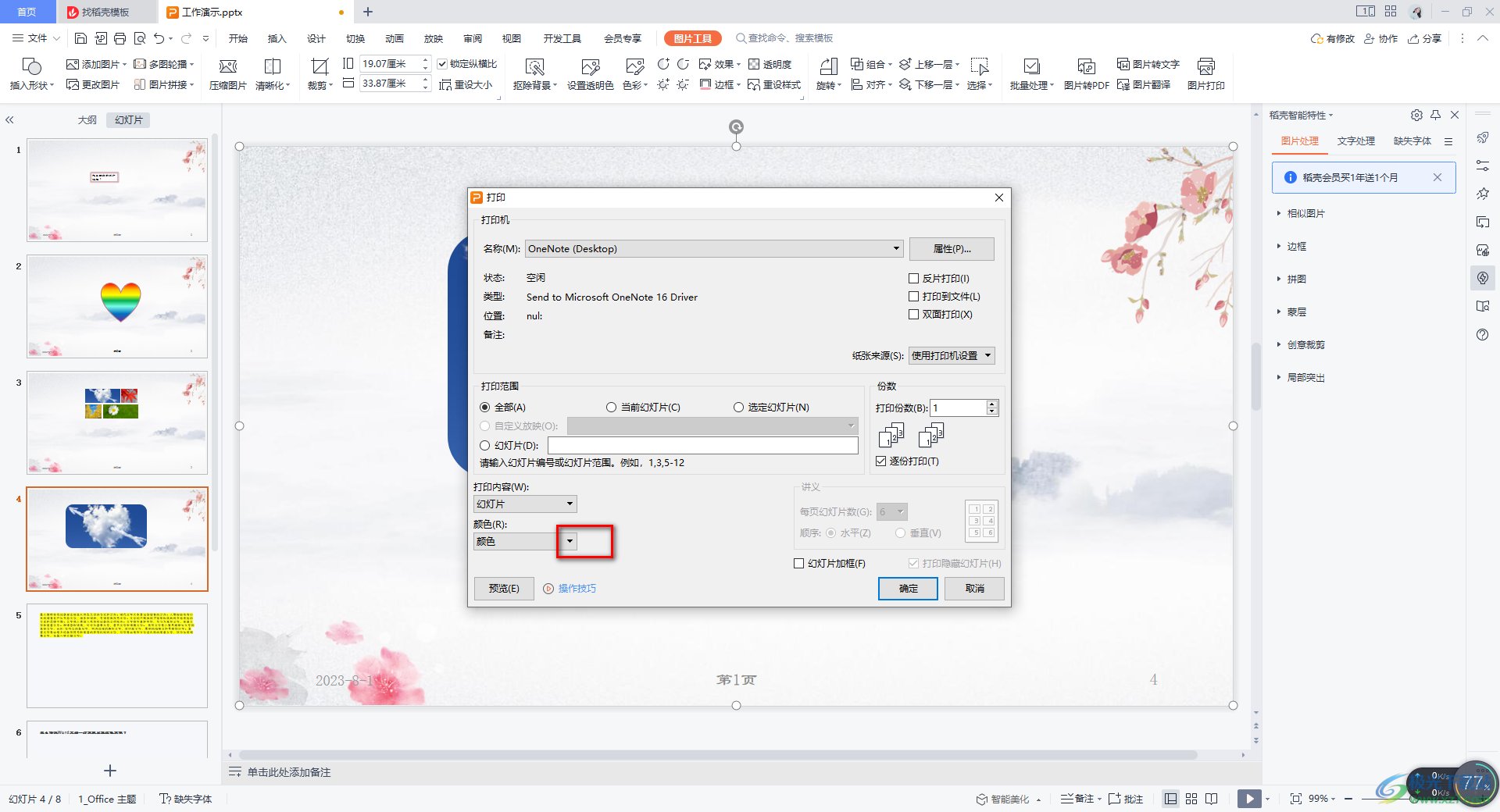
3.这时,在颜色的下拉列表中,这里直接选择为【纯黑白】即可。
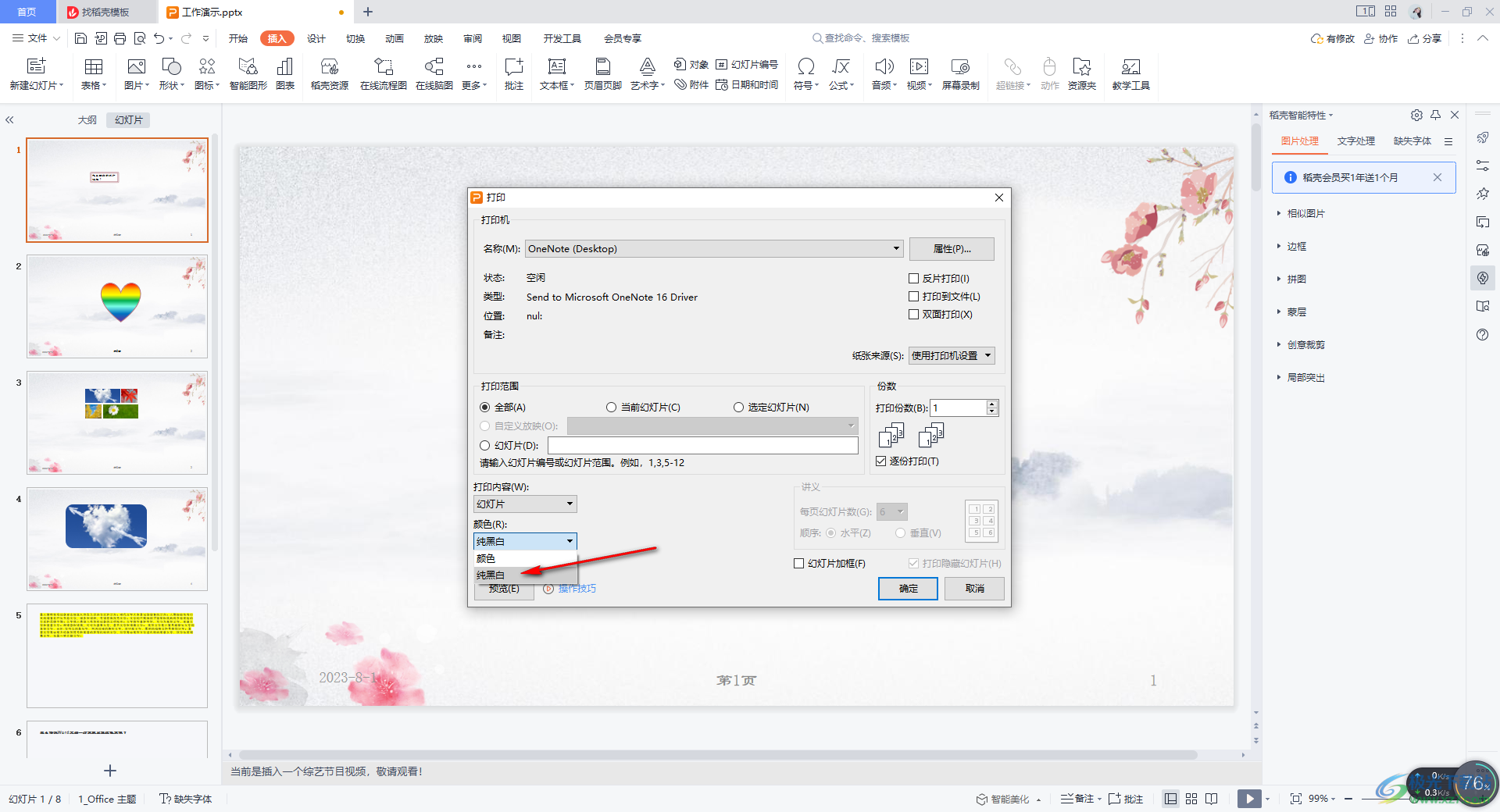
4.接着,我们可以将【打印内容】设置为【讲义】,然后在右侧的将【每页幻灯片数】设置为【6】,然后设置顺序为【水平】,之后点击预览按钮。
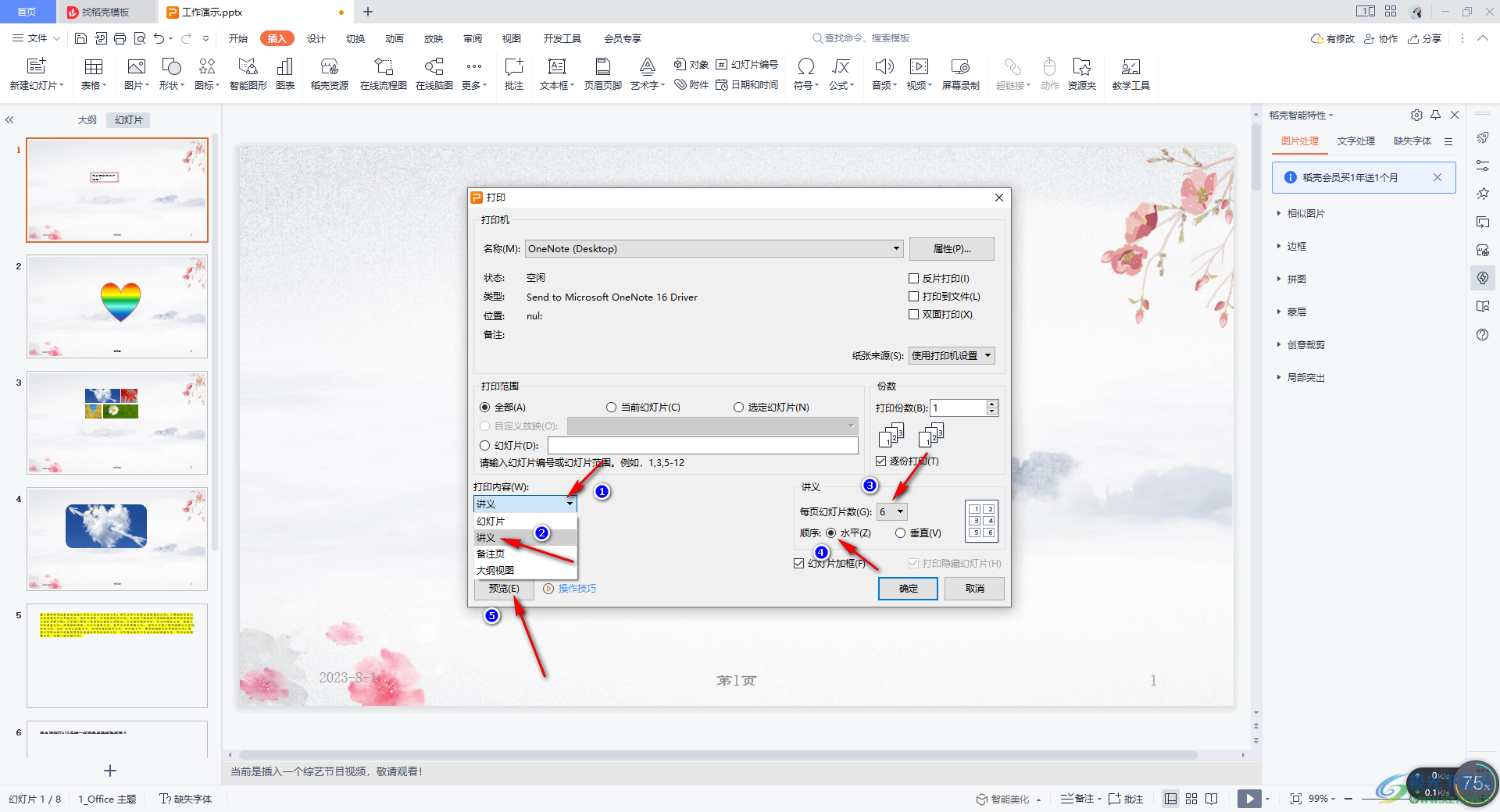
5.这时,我们就会进入到打印预览的窗口中,查看到打印的幻灯片的页面内容都是灰色显示的,如图所示。
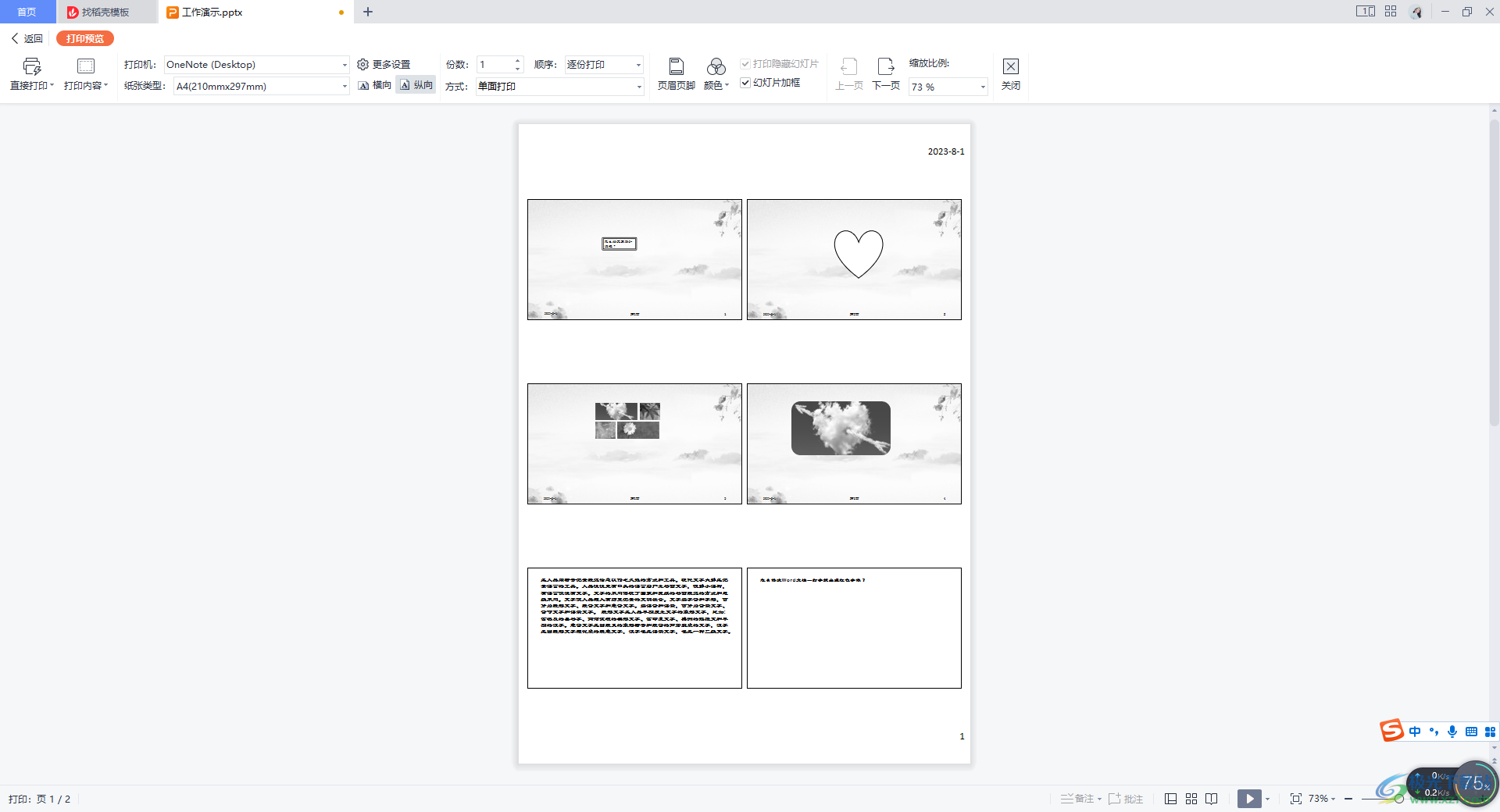
以上就是关于如何使用WPS PPT设置打印灰色幻灯片的具体操作方法,我们在进行打印幻灯片的时候,可以选择将打印的颜色设置为有颜色打印,以及可以设置纯黑白进行打印,这两种打印的颜色都是直接在打印的设置窗口中进行设置,感兴趣的话可以操作试试。
